Как сделать надпись на фото онлайн
Необходимость в создании надписи на изображении может возникнуть во многих случаях: будь то открытка, постер либо памятная надпись на фотографии. Сделать это несложно — можно воспользоваться представленными в статье онлайн-сервисами. Огромным их преимуществом является отсутствие необходимости в установке сложного программного обеспечения. Все они проверены временем и пользователями, а также являются совершенно бесплатными.
Создание надписи на фотографии
Использование данных способов не требует специальных знаний, как при использовании профессиональных редакторов фотографий. Сделать надпись сможет даже начинающий пользователь компьютера.
Способ 1: EffectFree
Этот сайт предоставляет своим пользователям множество инструментов для работы с изображениями. Среди них есть и необходимый для добавления текста на картинку.
Перейти к сервису EffectFree
- Нажмите на кнопку «Выберите файл» для его последующей обработки.
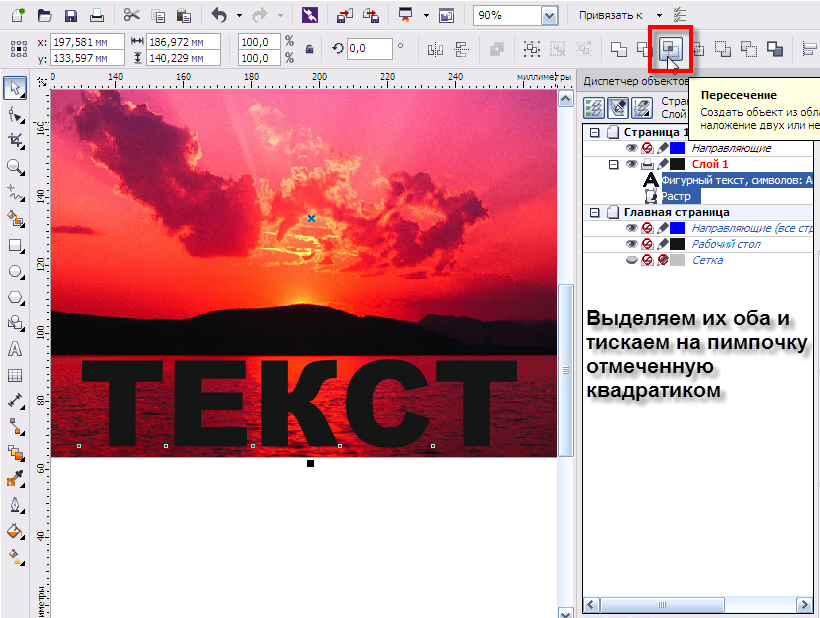
- Выделите подходящий вам графический файл, хранящийся в памяти компьютера, и кликните «Открыть».
- Продолжите, нажав на кнопку «Выполнить загрузку фото», чтобы сервис загрузил его на свой сервер.
- Введите желаемый текст, который будет нанесён на загруженную фотографию. Для этого кликните мышкой на строку «Введите текст».
- Переместите надпись на изображении с помощью соответствующих стрелок. Расположение текста можно менять как с помощью компьютерной мыши, так и кнопками на клавиатуре.
- Выберите цвет и нажмите «Наложить текст» для завершения.
- Сохраните графический файл на компьютер, кликнув на кнопку «Скачать и продолжить».
Способ 2: Holla
Фоторедактор Холла имеет богатый набор инструментов для работы с изображениями. У него современный дизайн и интуитивно понятный интерфейс, что значительно упрощает процесс использования.
Перейти к сервису Holla
- Нажмите на кнопку «Выберите файл» для начала выбора необходимой картинки для обработки.
- Выберите файл и кликните в правом нижнем углу окна «Открыть».
- Для продолжения нажмите «Загрузить».
- Затем выберите фоторедактор «Aviary».
- Перед вами откроется панель инструментов для обработки картинки. Нажмите стрелку вправо для перехода, чтобы открыть остальной список.
- Выберите инструмент «Текст», чтобы добавить содержимое на изображение.
- Выделите рамку с текстом для его редактирования.
- Введите желаемое текстовое содержимое в эту рамку. Результат должен выглядеть примерно следующим образом:
- По желанию примените предоставленные параметры: цвет текста и шрифт.
- По завершении процесса добавления текста нажмите кнопку «Готово».
- Если вы закончили редактирование, нажмите кнопку «Скачать изображение» для начала загрузки на диск компьютера.
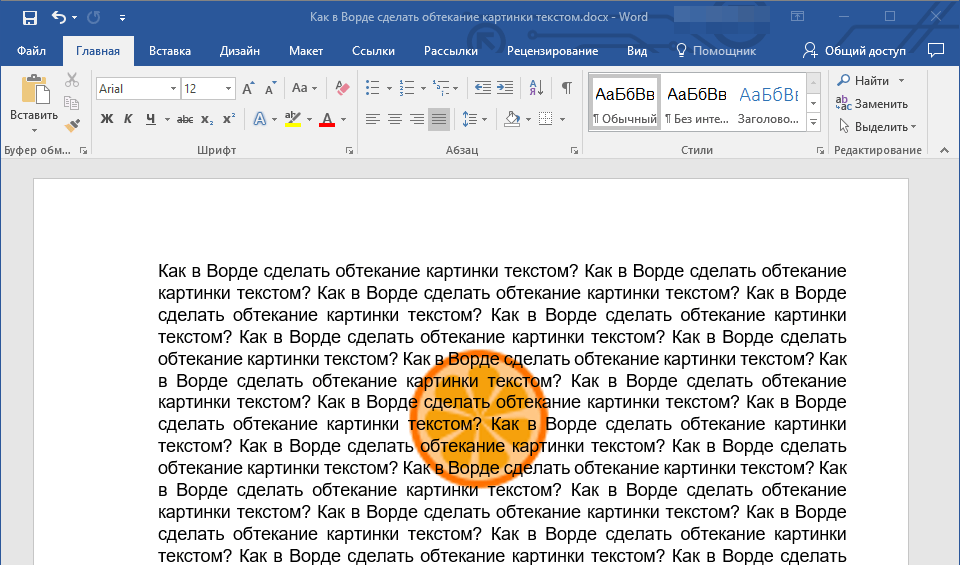
Способ 3: Editor photo
Достаточно современный сервис, имеющий во вкладке редактирования изображения 10 мощных инструментов. Позволяет производить пакетную обработку данных.
Перейти к сервису Editor photo
- Чтобы начать обработку файла, нажмите кнопку «С компьютера».
- Выберите изображение для последующей обработки.
- В левой части страницы появится панель инструментов. Выберите среди них «Текст», нажав левой кнопкой мыши.
- Чтобы вставить текст, вам необходимо выбрать шрифт для него.
- Нажав на рамку с добавленным текстом, измените его.
- Выберите и примените необходимые вам параметры для изменения внешнего вида надписи.
- Сохраните изображение, нажав на кнопку «Сохранить и поделиться».
- Для начала скачивания файла на диск компьютера необходимо нажать на кнопку «Скачать» в появившемся окне.
Способ 4: Rugraphics
Дизайн сайта и его набор инструментов напоминают интерфейс популярной программы Adobe Photoshop, однако функционал и удобство не так высоки, как у легендарного редактора. На Руграфикс есть большое количество уроков по его использованию для обработки изображений.
На Руграфикс есть большое количество уроков по его использованию для обработки изображений.
Перейти к сервису Rugraphics
- После перехода на сайт нажмите кнопку «Загрузить изображение с компьютера». Если вам удобнее, можно воспользоваться одним из трёх других способов.
- Среди файлов на жестком диске выберите подходящую картинку для обработки и нажмите
- На появившейся слева панели выберите «А» — символ, обозначающий инструмент для работы с текстом.
- Введите в форму «Текст» желаемое содержимое, по желанию измените представленные параметры и подтвердите добавление нажатием на кнопку «Да».
- Войдите во вкладку «Файл», затем выберите пункт «Сохранить».
- Для сохранения файла на диск выделите «Мой компьютер», после чего подтвердите действие нажатием на кнопку «Да» в правом нижнем углу окна.
- Введите название сохраняемого файла и кликните «Сохранить».

Способ 5: Fotoump
Сервис, позволяющий вам более эффективно использовать инструмент для работы с текстом. По сравнению со всеми представленными в статье, он имеет больший набор изменяемых параметров.
Перейти к сервису Fotoump
- Кликните по кнопке «Загрузить с компьютера».
- Выберите необходимый для обработки графический файл и нажмите «Открыть» в том же окне.
- Для продолжения загрузки нажмите «Открыть» на появившейся странице.
- Перейдите во вкладку «Текст» для начала работы с этим инструментом.
- Выберите понравившийся вам шрифт. Для этого можно использовать список либо поиск по названию.
- Установите необходимые параметры будущей надписи. Чтобы добавить её, подтвердите действие нажатием на кнопку «Применить».
- Дважды нажмите левой кнопкой мыши на добавленный текст, чтобы изменить его, и введите то что вам нужно.
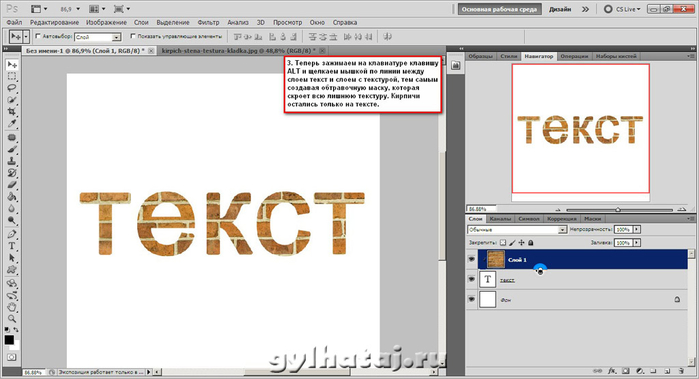
- Сохраните прогресс с помощью кнопки «Сохранить» на верхней панели.
Способ 6: Lolkot
Юмористический сайт, специализирующийся на фотографиях смешных котиков в интернете. Помимо использования своего изображения, чтобы добавить на него надпись, вы можете выбрать одну из десятков тысяч готовых картинок в галерее.
Перейти к сервису Lolkot
- Нажмите на пустое поле в строке «Файл» для начала выбора.
- Выберите подходящее изображение для добавления на него надписи.
- В строку «Текст» введите содержимое.
- После введения нужного вам текста нажмите кнопку «Добавить».
- Подберите нужные вам параметры добавляемого объекта: шрифт, цвет, размер, и так далее по своему вкусу.
- Для размещения текста необходимо перемещать его в пределах изображения с помощью мышки.
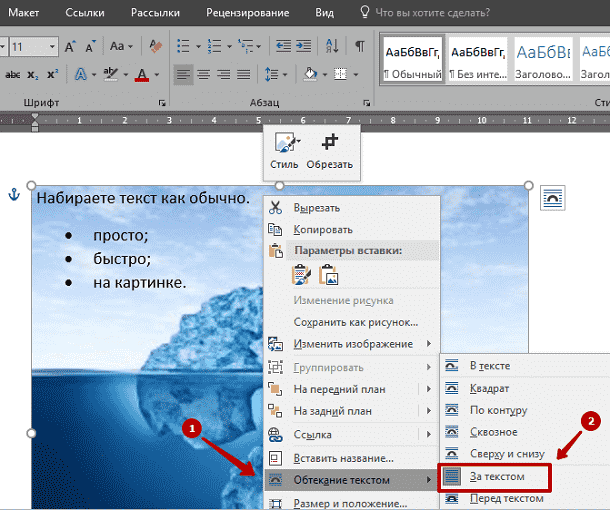
- Для загрузки готового графического файла нажмите «Скачать на компьютер».
Как видим, процесс добавления надписи на изображение весьма прост. Некоторые из представленных сайтов позволяют использовать уже готовые изображения, которые они хранят в своих галереях. Каждый ресурс имеет свои оригинальные инструменты и разные подходы к их использованию. Широкий спектр изменяемых параметров позволяет визуально украсить текст так, как это можно было бы сделать в установленных графических редакторах.
Мы рады, что смогли помочь Вам в решении проблемы.Опишите, что у вас не получилось. Наши специалисты постараются ответить максимально быстро.
Помогла ли вам эта статья?
ДА НЕТКак сделать надпись на фото в телефоне Андроид и Айфон
11 июня, 2020
Автор: Maksim
Сделать надпись на фото в телефоне на Android или iPhone можно, как с помощью внутренних средств системы, так и специальными сторонними приложениями.
Так, на любую картинку, фотографию можно наложить тест с интересным шрифтом, дизайном или даже с эффектами, которые разнообразят снимок и добавят ему смысла.
Прошлая публикация была посвящена тому, как подключить флешку к планшету. Сегодня вы узнаете, как наложить надпись на фото в Андроид и IOS быстро и легко, как на телефоне, так и планшете.
Рассмотрим по три приложения для Android и IOS. Все они одни из самых лучших в Google Play и App Store и имеют множество положительных оценок и отзывов от пользователей, которые их уже установили и попробовали.
Приложения текст на фото для Андроид
Cover Photo Maker
Адрес: Cover Photo Maker
Одно из лучших приложений для Андроид, чтобы делать надписи на снимках. Позволяет сделать крутую обложку из любой фотографии и сразу поделиться ей в социальных сетях.
Есть множество различных шрифтов и эффектов, которые превращают любую картинку в классную и красочную обложку.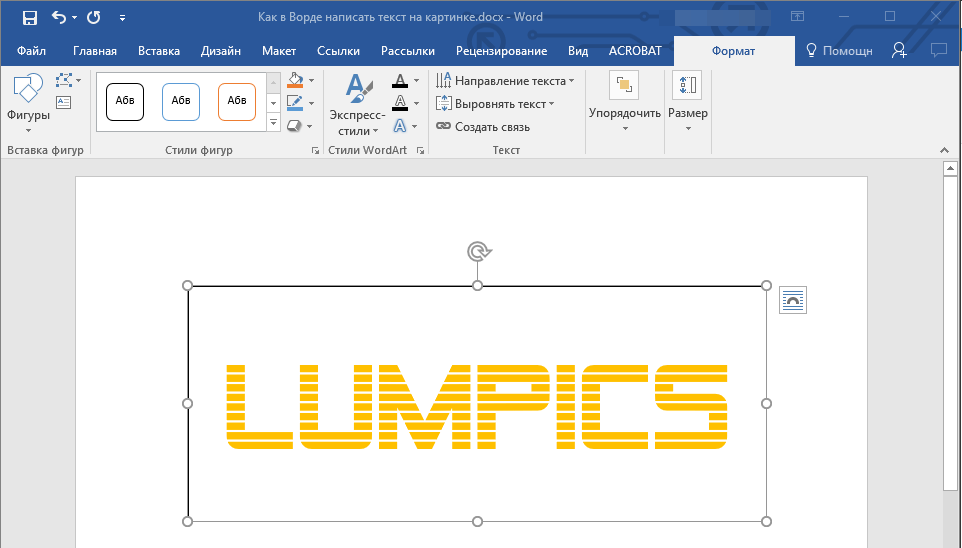 Интерфейс максимально прост и понятен, достаточно загрузить изображение и просто обработать его.
Интерфейс максимально прост и понятен, достаточно загрузить изображение и просто обработать его.Особенности:
- Наложение текста
- Стикеры
- Эффекты
- Смена фона
- 3D эффекты
- Изменение размера, написанного и изображений
Фонтмания
Адрес: Фонтмания
Сделано именно для добавления надписей на фотографии. Есть множество действительно интересных и классных шрифтов, которые можно менять и располагать по своему усмотрению.
Отлично подходит для быстрой обработки и наложения красивого текста без усилий, т.к. обладает максимально понятным и удобным интерфейсом и работает очень быстро.
Особенности:
- Быстро работает
- Много шрифтов
- Обрезка до нужных размеров
- Рамки
- Фоторедактор
- Создание открыток
- Заметки и комментарии
+T текст_на_фото
Адрес: текст_на_фото
Качественные шрифты и быстрая обработка фото, авторы утверждают, что их приложение одно из лучших для создания подписей на фото.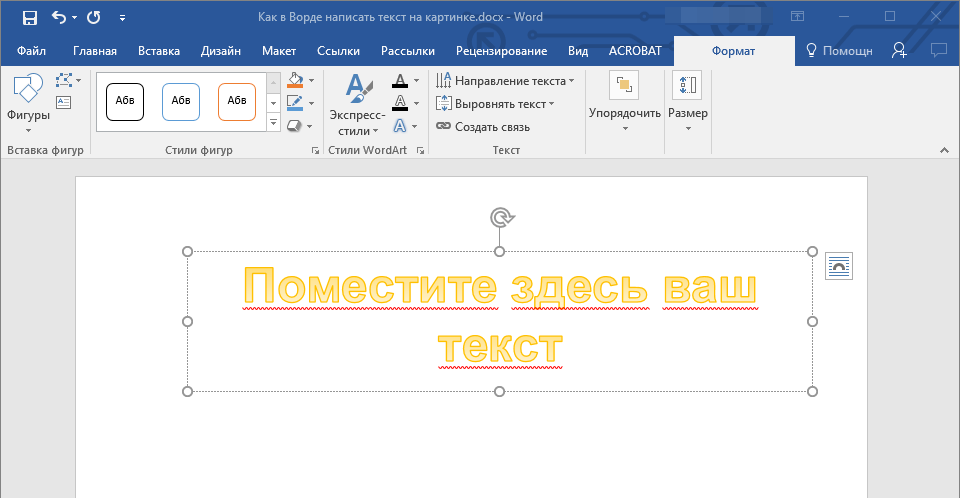 Есть множество эффектов и неплохой редактор.
Есть множество эффектов и неплохой редактор.
Прекрасно работает, как на смартфонах, так и на планшетах на базе операционной системы Андроид. Занимает совсем немного места в памяти, а функций имеет очень много и работает быстро и легко.
Особенности:
- Текст
- Более 800 шрифтов
- Стикеры
- Прозрачность
- Фоторедактор
- Эффекты
- Смена перспективы
- Градиенты
Как сделать надпись на фото в айфоне
Приложения надпись на фото для IOS очень популярны в App Store. Выберем среди множества из них три, которыми пользователи довольны больше всего.
AppForType
Страница: AppForType
Качественный и мощный редактор для добавления текста на фотографии. Позволяет создавать коллажи, замазывать часть написанного, чтобы создать красивый эффект, переносить то, что написано вручную на изображение и многое другое.
Сочетайте сразу несколько снимков в одном, рисунков, текста и текстур.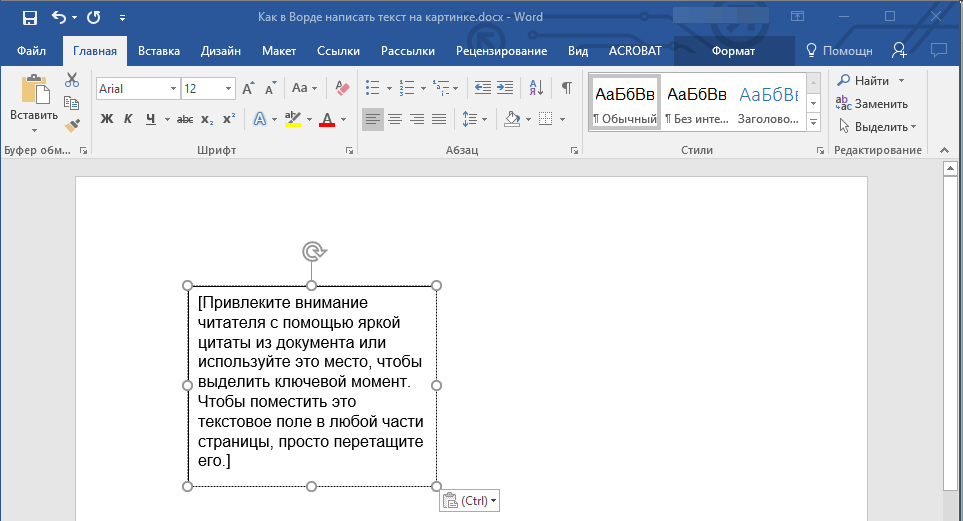 Создавайте красивые коллажи. Есть уже готовые надписи для влюбленных, путешественников и блогеров.
Создавайте красивые коллажи. Есть уже готовые надписи для влюбленных, путешественников и блогеров.
Особенности:
- Много шрифтов
- Создание коллажей
- Наложение текстур
- Готовые шаблоны
- Быстра публикация в Instagram или stories
txt_редактор
Страница: txt
Интересный вариант с различными кирилистическими шрифтами. Очень быстро можно подобрать интересный вариант и сделать надпись и добавить ее на фотографию.
Подойдет тем, кто ведет свои Инстаграм или другие странички, где нужно выкладывать снимки в виде обложек. Есть интересные подложки под текст, чтобы он выделялся из общего фона.
Особенности:
- Много шрифтов
- Подложки
- Фоны
- Создание коллажей
Aa_текст
Страница: Aa_текст
Стильные шрифты, тонкая их настройка и поддержка кириллицы. Надпись можно накладывать и обрабатывать любым образом, благодаря хорошему редактору.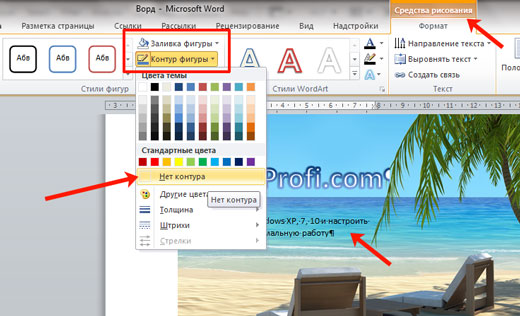
Обладает максимально простым и в тоже время очень удобным интерфейсом, где нет ничего лишнего и отвлекающего. Все сделано так, чтобы было максимально удобно и легко работать с текстом на снимках.
Особенности:
- Fonts на любой вкус
- Моментальная смена цвета
- Выбор формата
- Работы с перспективой
- Тени
В заключение
Это были одни из лучших решений для смартфонов и планшетов, с помощью которых можно легко, быстро и главное качественно сделать заголовок на любом снимке и сразу поделиться результатом с друзьями.
10 правил размещения текста на фото в веб-дизайне
Одна из наиболее популярных в современном веб-дизайне техник — использование текста на фотографии. Этот метод не просто так применяется повсеместно. Если подойти к его реализации с умом, он может стать настоящим ключом к успеху. В этой публикации вы узнаете 10 правил успешного расположения текста на фотографии.
Итак, что вам нужно? Правильное фото, наметанный глаз в типографике и понимание того, чего именно вы хотите добиться, добавляя текст на фотографию. Если вы готовы попробовать, давайте приступим!
1. Добавьте контраст
В качественном дизайне текст должен хорошо читаться. Убедитесь что цвет текста отличается от цвета фотографии достаточно, чтобы быть хорошо заметным. Если у вас фотография с темным фоном, выбирайте белый (или светлый) цвет текста. Если фотография светлая, используйте темный шрифт.
Контраст также может быть реализован и в размерах. То есть текст может быть контрастно больше или меньше на фоне происходящего на фото. К примеру на сайте Pack, который вы видите выше, фотография большая, с крупными элементами, а текст тонкий и светлый. Элементы хорошо сочетаются, но также составляют контраст.
2. Сделайте текст частью фотографии
Иногда получается сделать так, чтобы текст стал частью изображения, с которым вы работаете.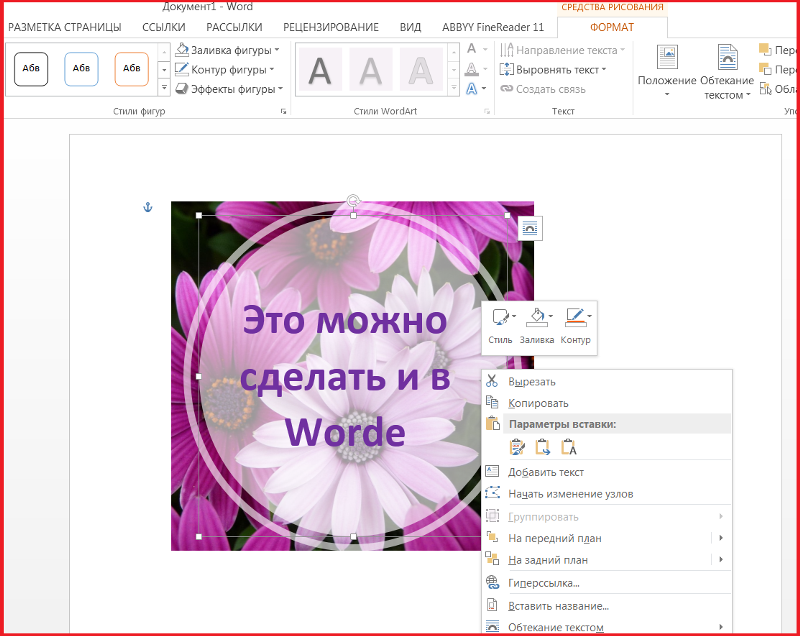 Это нелегко добиться, да и работают подобные решения не всегда. Для подобной работы вам понадобится простое изображение и простая типографика, как в примере выше.
Это нелегко добиться, да и работают подобные решения не всегда. Для подобной работы вам понадобится простое изображение и простая типографика, как в примере выше.
3. Следуйте за визуальным потоком
Работа с направлением, заданным фотографией — одно из самых важных умений в работе с текстом и фото. Вы должны расположить слова в той части изображения, в которой они будут смотреться логично. Также будьте внимательны и не размещайте текст поверх важной части изображения, таких как лица или продукт, который продаете.
Следование за визуальным потоком означает размещение текста там, куда смотрит (в прямом или переносном смысле) объект на фото. В качестве примеров рассмотрите два примера выше.
4. Размойте изображение
Один из самых простых методов, которой вы можете использовать при работе с текстом и изображением это размытие фотографии или ее части. Небольшое размытие фона при помощи инструментов типа Adobe Photoshop поможет выделить текст, поместить его на первый план. Размытие также поможет навести фокус на главный объект, как это видно в примере сайта Wallmob. Размытие придает продукту и тексту особую четкость, привлекая внимание пользователя.
Размытие также поможет навести фокус на главный объект, как это видно в примере сайта Wallmob. Размытие придает продукту и тексту особую четкость, привлекая внимание пользователя.
5. Поместите текст на подложку
Когда на фотографии много разноцветных объектов, или перепадов от светлых к темным тонам, вы можете поместить текст на подложку, тем самым сделав его более заметным.
Выберите форму подложки которая будет хорошо смотреться с вашим текстом (в примере выше вы видите прямоугольник и круг). Затем выберите цвет, который будет контрастировать с цветом текста достаточно, чтобы шрифт был хорошо заметен. Попробуйте сделать подложку полупрозрачной, чтобы привнести мягкости в дизайн.
6. Добавляйте текст на фон
Еще один отличный способ размещения текста — на фоне изображения. Обычно фон меньше загружен элементами, с ним проще работать и размещать на нем текст. Также задний план чаще однотонный, поэтому цветной текст будет на нем лучше заметен и более читабельным.
Конечный результат выглядит натурально и не требует применения особых эффектов к самой фотографии. Поэкспериментируйте с еле заметным эффектом тени. Смотрите как примерах выше текст на фоне также придает дизайну эффект глубины.
7. Увеличивайте масштаб
Если вы не уверены в своем дизайне, попробуйте добавить масштаб! Это применимо к обоим элементам сегодняшней темы — тексту или изображению, элементы которого можно сделать больше, чем в жизни. Увеличенный объект привлекает внимание, а разница в масштабах между текстом и изображением может неплохо сочетаться.
Увеличивая изображение, как в примере с кофе, можно сыграть на контрасте. А увеличенный текст будет куда проще прочесть.
8. Добавьте цвета
Добавление нового оттенка может также сделать страницу интереснее. Выше вы видите два примера того, как цветной текст внес новый оттенок в общую картину. В одном случае это цвет отражающий общую цветовую картину изображения, во втором — это новый цвет, которым в изображении и не пахнет.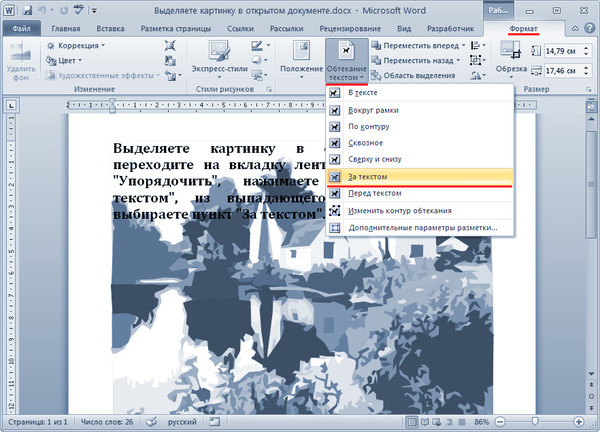 Оба варианта могут быть одинаково эффективны.
Оба варианта могут быть одинаково эффективны.
9. Используйте наложение цвета
Эффект, который становится все популярнее — наложения цвета поверх изображения, и текст сверху. Это не самая простая техника, но она может сделать ваш дизайн потрясающим.
Главная сложность состоит в том, чтобы соблюсти баланс и сделать цветовое наложение достаточно прозрачным, чтобы была видна картинка, но в то же время достаточно непрозрачным, чтобы текст хорошо читался. Вам придется поэкспериментировать с настройками фотографий и цвета, чтобы наловчиться в использовании этой техники. Не знаете какие оттенки использовать? Начните с цветов вашего бренда.
10. Будьте проще
Проверенный временем совет «будь проще» в веб-дизайне особенно важен. Когда речь заходит о сочетании фотографии и текста, он также актуален. Вы хотите, чтобы посетитель видел и текст и картинку. Применение большого количества эффектов может вызвать обратный эффект.
Выбирайте незамысловатую типографику и простые изображение, чтобы добиться лучшего результата.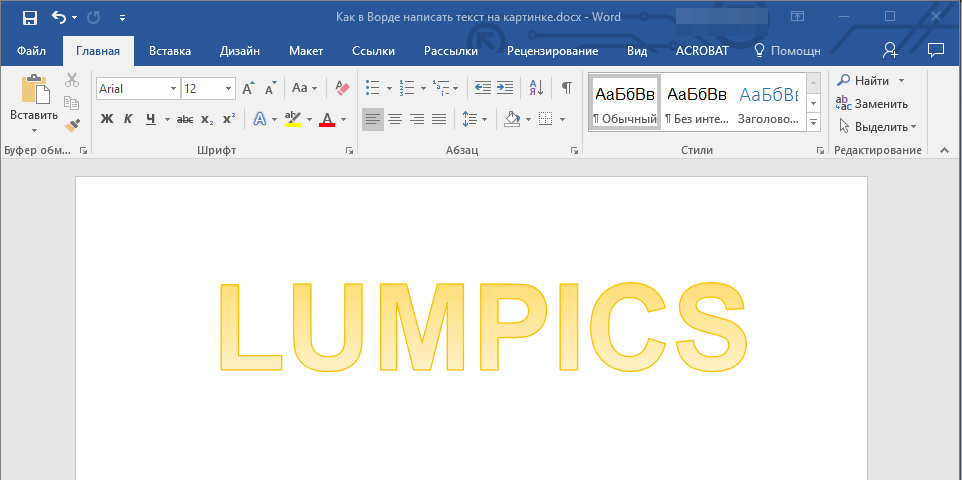 Не забывайте выставлять на видные места важные элементы изображений и следите чтобы текст легко читался.
Не забывайте выставлять на видные места важные элементы изображений и следите чтобы текст легко читался.
Автор статьи Carrie Cousins
Перевод — Дежурка
Смотрите также:
10 лучших приложений для добавления текста к фотографиям
В мире, переполненном визуальным контентом, трудно привлечь внимание зрителя, который все видел. К счастью, остроумная фраза или вдохновляющая цитата могут помочь. Сочетание искусства слова и искусства образов оказалось весьма эффективным в выделении ваших работ. Это не так сложно, как может показаться, и есть масса инструментов, которые могут вам помочь. Взгляните на список лучших приложений для добавления текста к фотографиям.
Вы можете быть удивлены, но вам не обязательно использовать Visual Watermark только для создания водяных знаков.По сути, это эффективный, простой в использовании редактор типографики, который идеально подходит для быстрого добавления текста к фотографии. Все, что вам нужно сделать, это импортировать фотографии и сразу же приступить к работе. Вы можете добавить текст, логотип или их группу. Если вы выбрали последнее, вы можете настроить группу в целом или ее элементы по отдельности. Есть более 260 встроенных шрифтов — причудливых, классических, забавных, минималистичных, жирных. Вы обязательно найдете именно то, что вам нужно. Хотя, если ничего не привлекло ваше внимание, вы всегда можете использовать свои собственные шрифты — все, что вам нужно сделать, это установить их на свой компьютер.Что касается добавления логотипа, вы можете выбрать его из коллекции или импортировать собственный. Хотели бы вы сделать текст более трехмерным? Эффект тени идеально подходит для этого. Хотите сделать, чтобы добавить постепенное изменение цвета? Нет проблем! Visual Watermark позволяет использовать два эффекта одновременно. Кроме того, вы можете включить опцию плитки, чтобы заполнить все изображение вашим текстом и настроить его размер. Простой интерфейс Visual Watermark поможет вам добиться отличных результатов, не тратя слишком много времени на размышления о том, как все работает.
Вы можете добавить текст, логотип или их группу. Если вы выбрали последнее, вы можете настроить группу в целом или ее элементы по отдельности. Есть более 260 встроенных шрифтов — причудливых, классических, забавных, минималистичных, жирных. Вы обязательно найдете именно то, что вам нужно. Хотя, если ничего не привлекло ваше внимание, вы всегда можете использовать свои собственные шрифты — все, что вам нужно сделать, это установить их на свой компьютер.Что касается добавления логотипа, вы можете выбрать его из коллекции или импортировать собственный. Хотели бы вы сделать текст более трехмерным? Эффект тени идеально подходит для этого. Хотите сделать, чтобы добавить постепенное изменение цвета? Нет проблем! Visual Watermark позволяет использовать два эффекта одновременно. Кроме того, вы можете включить опцию плитки, чтобы заполнить все изображение вашим текстом и настроить его размер. Простой интерфейс Visual Watermark поможет вам добиться отличных результатов, не тратя слишком много времени на размышления о том, как все работает. Теперь вы можете применять текст и к видео!
Теперь вы можете применять текст и к видео!
Visual Watermark работает как на Mac, так и на Windows. Существует бесплатная пробная версия, но она добавляет водяные знаки на готовые изображения, пока вы не купите полную версию. Вы можете выбрать один из трех планов единовременных платежей — базовый (19,95 долларов США), плюс (29,95 долларов США) или премиум (39,95 долларов США).
Добавить текст к фотографии бесплатно
Instasize
Если вам не нужно приложение, ориентированное исключительно на типографику, Instasize — именно то, что вам нужно. Это полнофункциональное приложение для редактирования, которое идеально подходит для любителей Instagram и TikTok, а также для всех, кто активно продвигает свой бизнес в социальных сетях, поскольку оно работает как с фотографиями, так и с видео.Их набор инструментов для редактирования включает в себя более 20 различных привлекательных шрифтов, которые подойдут практически к любому стилю: винтажному, аккуратному, необычному или элегантному. Добавьте столько блоков одно- или многослойного текста и перетащите их в любое место на изображении; все это возможно с Instasize! Это универсальное приложение предлагает широкий выбор стильных настраиваемых фильтров, а также все основные инструменты редактирования, такие как экспозиция, резкость, насыщенность и контраст, чтобы ваши шедевры выглядели еще более увлекательно. Также есть функция добавления границ.Вы можете выбрать один из рисунков из их разнообразной библиотеки, выбрать свою фотографию или использовать простой монохромный цвет для более чистого и безупречного вида.
Добавьте столько блоков одно- или многослойного текста и перетащите их в любое место на изображении; все это возможно с Instasize! Это универсальное приложение предлагает широкий выбор стильных настраиваемых фильтров, а также все основные инструменты редактирования, такие как экспозиция, резкость, насыщенность и контраст, чтобы ваши шедевры выглядели еще более увлекательно. Также есть функция добавления границ.Вы можете выбрать один из рисунков из их разнообразной библиотеки, выбрать свою фотографию или использовать простой монохромный цвет для более чистого и безупречного вида.
Instasize имеет бесплатную версию и доступен для iOS и Android. Однако, чтобы воспользоваться полным набором функций, вам нужно будет купить ежемесячную подписку на Premium за 4,99 доллара. Премиум-пользователи получают доступ ко всем образцам границ, шрифтам и фильтрам, а также к новым инструментам, которые постоянно добавляются разработчиками. Если вы хотите убедиться, что это приложение соответствует вашим потребностям, есть 7-дневная бесплатная пробная версия.
Instasize для Android
Instasize для iOS
Phonto
Это великолепно разработанное удобное приложение для добавления текста к фотографиям, доступное как для Android, так и для iOS. Его очень легко использовать: сделайте снимок или импортируйте изображение в приложение, добавьте текст и настройте его по своему вкусу. Phonto предлагает 400 встроенных шрифтов; в этой обширной коллекции вы обязательно найдете идеальный вариант для своей фотографии. Кроме того, в приложение можно импортировать собственные шрифты.Еще одна интересная особенность — это возможность добавлять текст в лепет мыслей, плакаты и другие забавные формы. Вы можете перемещать элементы, наклонять их, изменять размер пальцами или клавишами со стрелками. Phonto позволяет изгибать текст или стирать его части. Кроме того, когда вы закончите, вы можете сразу же поделиться готовым продуктом в социальных сетях. На данный момент Phonto поддерживает только английский (США), китайский и японский языки.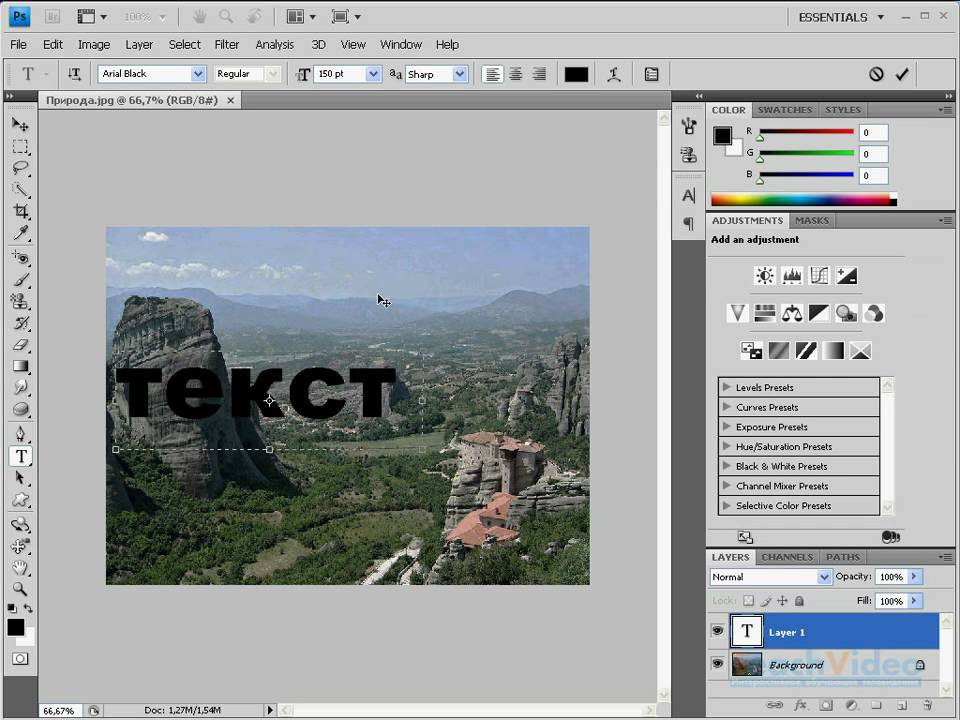
Приложение можно загрузить бесплатно, но есть несколько покупок в приложении, которые вы хотите рассмотреть: версия без рекламы (2 доллара США), Phonto Image Pack (2 доллара США) и Text Style Kit (1 доллар США).
Phonto для Android
Phonto для iOS
PicLab — Photo Editor
Это полнофункциональное приложение для редактирования фотографий «все в одном», которое позволяет, среди прочего, добавлять текст к фотографиям. Помимо типографики, вы также можете добавлять текстуры, границы или использовать один из двадцати творческих фильтров на своих изображениях. Приложение позволяет изменять размер, вращать, регулировать непрозрачность текста и использовать несколько текстовых слоев для создания потрясающего шедевра. Более того, если вы хотите продемонстрировать свое письмо, чтобы сделать свое изображение более личным, есть инструмент для рисования, который может помочь с поставленной задачей! Однако наиболее примечательной особенностью является возможность создавать коллажи, используя большой выбор шаблонов коллажей Phontos, и добавлять текст поверх них.
Приложение доступно как для iOS, так и для Android, само приложение бесплатное. Однако бесплатная версия добавляет водяной знак PicLab к обработанным изображениям, от которого вы можете избавиться, заплатив 2 доллара. Кроме того, вам придется заплатить около 15 долларов, чтобы разблокировать весь набор функций.
PicLab для Android
PicLab для iOS
Font Candy
Это приложение, доступное только для iOS, имеет широкий спектр функций редактирования фотографий, но основное внимание в нем уделяется типографике.Font Candy позволяет легко выразить себя творчески и добавить что-то особенное к вашим фотографиям с помощью привлекательных текстов. К вашим услугам более 45 художественных шрифтов в сочетании с мощными возможностями редактирования текста, включая изгиб текста, элементы управления непрозрачностью и тени. Для вас есть встроенные иллюстрации и цитаты, а также забавные анимации, если вы хотите чтобы сделать быстрое, но яркое редактирование. Font Candy позволяет сохранять рисунки и водяные знаки в приложении, что ускоряет и упрощает редактирование.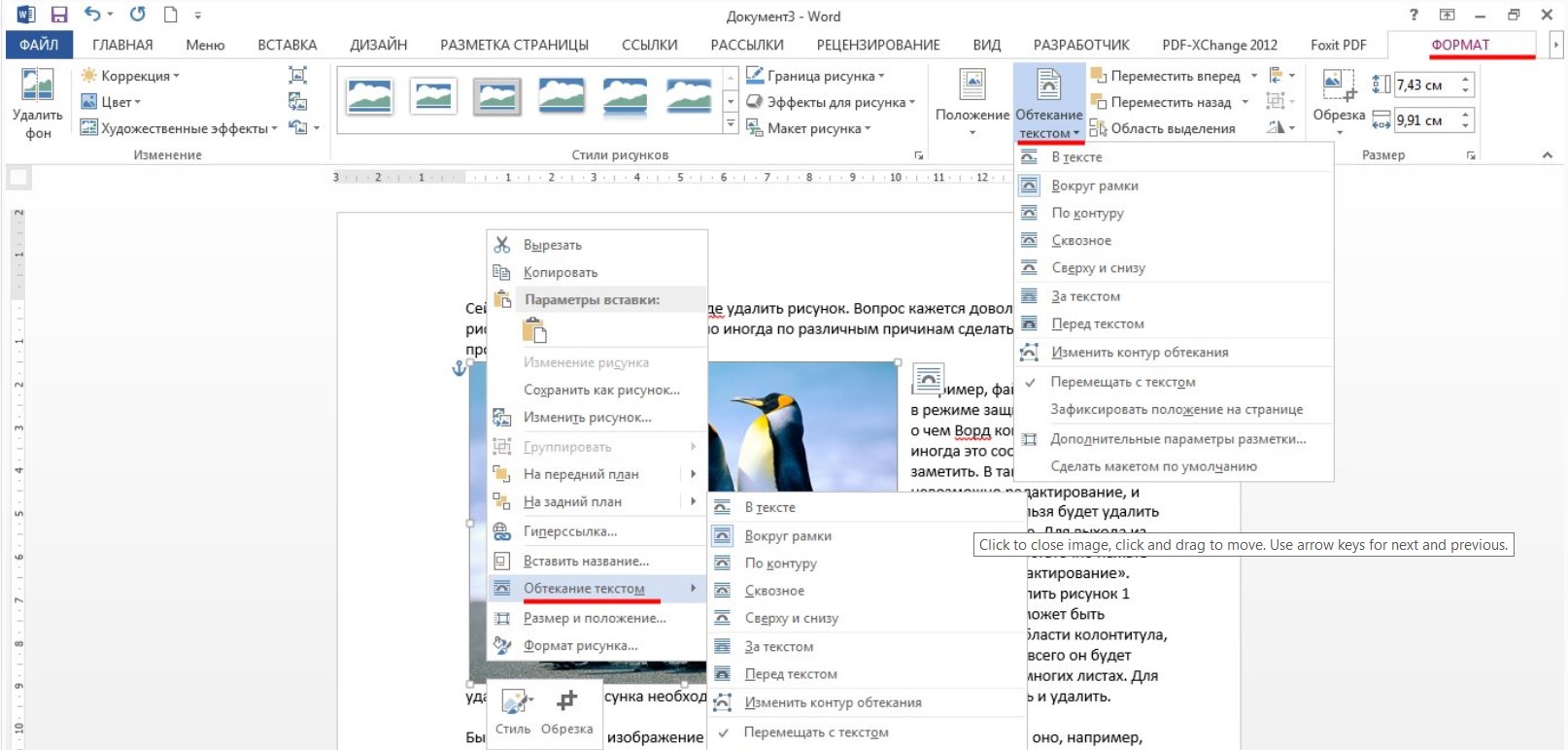 Инструмент Masking Tool поможет вам создать потрясающие эффекты, такие как размещение частей изображения в форме букв для создания художественного, старомодного вида. Разве это не круто?
Инструмент Masking Tool поможет вам создать потрясающие эффекты, такие как размещение частей изображения в форме букв для создания художественного, старомодного вида. Разве это не круто?
Вы можете скачать приложение бесплатно, однако вам нужно будет сделать некоторые покупки в приложении, чтобы полностью реализовать его потенциал. Кроме того, на ваших фотографиях появится небольшой водяной знак, если вы продолжите использовать бесплатную версию. Удаление водяного знака обойдется вам в 0,99 доллара США, а за подписку Pro вы должны заплатить 1,99 доллара США.
Font Candy для iOS
Более
Обзоры в AppStore — к сожалению, Over предназначен только для iOS — ясно показывают, насколько он нравится пользователям.В настоящее время он занимает 65-е место в рейтинге «Фото и видео», и этому есть несколько причин. Over имеет блестящую навигацию на основе жестов и большой выбор инструментов для создания потрясающего текста. Over — одно из самых универсальных мобильных типографических приложений.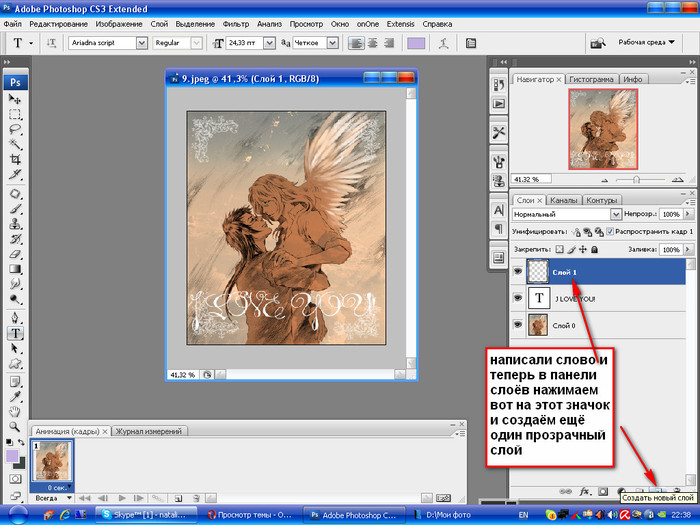 Вы можете добавить текст или иллюстрацию, выбрать шаблон или начать с нуля. Over работает как с фотографиями, так и с видео и позволяет настроить цвет, прозрачность, размер, кернинг и выравнивание. Существует огромный выбор шаблонов, графики и шрифтов, созданных блестящими дизайнерами и экспертами по брендингу.Очевидно, что вы можете делиться своими фотографиями в социальных сетях, но Over также предлагает планирование. Вы можете запланировать публикацию вашего сообщения, что является невероятно полезным инструментом для занятых людей.
Вы можете добавить текст или иллюстрацию, выбрать шаблон или начать с нуля. Over работает как с фотографиями, так и с видео и позволяет настроить цвет, прозрачность, размер, кернинг и выравнивание. Существует огромный выбор шаблонов, графики и шрифтов, созданных блестящими дизайнерами и экспертами по брендингу.Очевидно, что вы можете делиться своими фотографиями в социальных сетях, но Over также предлагает планирование. Вы можете запланировать публикацию вашего сообщения, что является невероятно полезным инструментом для занятых людей.
Приложение можно загрузить бесплатно с некоторыми покупками внутри приложения. Over Pro предлагает два варианта подписки с автоматическим продлением: 14,99 долларов в месяц и 99,99 долларов в год.
Over для iOS
Typic
Это профессиональное типографское приложение на базе iOS насчитывает около 5 миллионов пользователей и имеет высокий рейтинг удовлетворенности клиентов в AppStore.Typic предлагает вам более 500 работ и более 300 шрифтов, а также фильтры, эффекты утечки света и рамки. Их функциональный набор инструментов обязательно вдохновит вас на создание настоящего шедевра. С помощью этого приложения вы можете создать мем или поздравительную открытку, а также сделать захватывающие художественные картинки. Одна из его примечательных особенностей — добавление вашего логотипа к вашим фотографиям; Typic позволяет вам добавить до 4 версий вашего фирменного или личного логотипа, которые вы можете сохранить в приложении и использовать для подписи всех ваших фотографий. Эта крутая функция отлично подходит для продвижения вашего бизнеса!
Их функциональный набор инструментов обязательно вдохновит вас на создание настоящего шедевра. С помощью этого приложения вы можете создать мем или поздравительную открытку, а также сделать захватывающие художественные картинки. Одна из его примечательных особенностей — добавление вашего логотипа к вашим фотографиям; Typic позволяет вам добавить до 4 версий вашего фирменного или личного логотипа, которые вы можете сохранить в приложении и использовать для подписи всех ваших фотографий. Эта крутая функция отлично подходит для продвижения вашего бизнеса!
В целом Typic — полезное, удобное и высокофункциональное приложение, которое обойдется вам в 3,99 доллара.Это хорошее соотношение цены и качества.
Typic для iOS
Word Swag
Если вы хотите добавить немного swag к своим изображениям, Word Swag — это ответ на ваши молитвы. Это приложение включает в себя сотни подписей и 1,3 миллиона совершенно бесплатных фонов от Pixabay, а также некоторые эффектные текстовые эффекты, такие как золотая фольга, штамп и акварель. Существует большая коллекция графических шрифтов, созданных художниками мирового уровня. Word Swag предлагает самые свежие комбинации шрифтов и макетов, что упрощает создание красивых произведений искусства.Это идеальный инструмент для блоггеров любого уровня подготовки. Вы можете размещать логотипы на своих изображениях или создавать графику с высоким разрешением для печати, однако эти примечательные функции доступны только в профессиональной версии.
Существует большая коллекция графических шрифтов, созданных художниками мирового уровня. Word Swag предлагает самые свежие комбинации шрифтов и макетов, что упрощает создание красивых произведений искусства.Это идеальный инструмент для блоггеров любого уровня подготовки. Вы можете размещать логотипы на своих изображениях или создавать графику с высоким разрешением для печати, однако эти примечательные функции доступны только в профессиональной версии.
Word Swag прост в использовании. Все, что вам нужно сделать, это выбрать стиль, затем выбрать вариант и цвет; это оно! Вы также можете выбрать прозрачность и яркость фона.
Пожалуй, единственный недостаток этого приложения, доступного как для iOS, так и для Android, — это цена: оно стоит 4,99 доллара.Но Word Swag того стоит.
Word Swag для Android
Word Swag для iOS
GIMP
GNU Image Manipulation Program (GIMP) — бесплатный редактор изображений, доступный для GNU / Linux, OS X, Windows и других операционных систем. Вы, наверное, уже слышали об этом один или два раза, потому что это, по сути, аналог Photoshop без годовой подписки. Следовательно, в вашем распоряжении будет широкий спектр инструментов, в том числе связанных с типографикой. GIMP поможет вам добиться отличных результатов, и вы сможете манипулировать своим текстом и графическим дизайном всеми возможными способами.Звучит потрясающе, но GIMP имеет ту же проблему, что и Photoshop — с ним может быть немного сложно работать и требуются определенные знания.
Вы, наверное, уже слышали об этом один или два раза, потому что это, по сути, аналог Photoshop без годовой подписки. Следовательно, в вашем распоряжении будет широкий спектр инструментов, в том числе связанных с типографикой. GIMP поможет вам добиться отличных результатов, и вы сможете манипулировать своим текстом и графическим дизайном всеми возможными способами.Звучит потрясающе, но GIMP имеет ту же проблему, что и Photoshop — с ним может быть немного сложно работать и требуются определенные знания.
Для того, чтобы добавить текст к фотографии необходимо сделать следующее: 1. Откройте изображение. 2. Выберите инструмент «Текст», щелкнув значок инструмента «Текст» на главной панели инструментов. 3. Щелкните изображение там, где вы хотите разместить текст. 4. Введите текст. На этом этапе вы также можете манипулировать текстом, как хотите.
Хотите изменить шрифт? Вам нужно будет выбрать текстовый слой и убедиться, что инструмент Текст по-прежнему выбран на основной панели инструментов.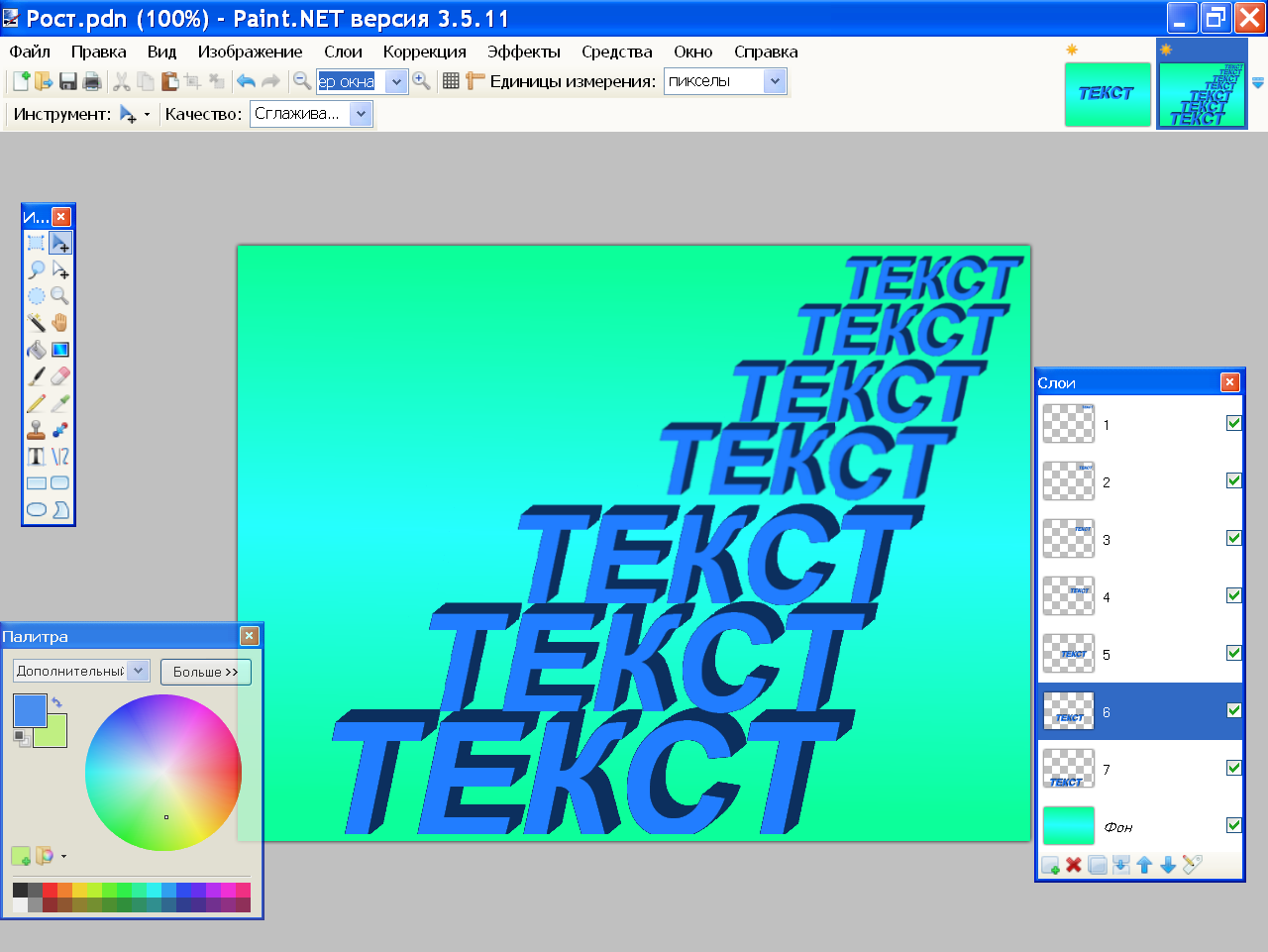 Затем перейдите в Dockable Dialogs — Tool Options, чтобы открыть диалоговое окно Tool Options. Там вы можете изменить шрифт и настроить параметры текста.
Затем перейдите в Dockable Dialogs — Tool Options, чтобы открыть диалоговое окно Tool Options. Там вы можете изменить шрифт и настроить параметры текста.
В целом, если у вас есть некоторый опыт работы с графическими редакторами, GIMP может быть для вас выбором.
Загрузить GIMP
Wondershare Fotophire Editing Toolkit — это программное обеспечение для редактирования, доступное для ОС Windows. Набор инструментов предлагает вам редактор фотографий, инструмент для обрезки фотографий и ластик для фотографий, но вам понадобится только редактор для добавления текста к фотографии.Интерфейс прост и не содержит множества наворотов, которые могли бы вас отвлечь. Поскольку это настоящий фоторедактор, вы можете применять фильтры, работать с цветами и добавлять рамки. Есть несколько отличных режимов наложения и иллюстраций для работы. Вдобавок ко всему есть функция пакетной обработки, которая сделает экспорт ваших изображений простым и быстрым.
Добавить текст в Fotophire тоже довольно просто. После того, как вы открыли свое изображение в редакторе фотографий, перейдите в верхнюю правую часть интерфейса и нажмите большую кнопку «A».Выберите нужный шрифт и щелкните область, в которую вы хотите добавить текст. Напишите текст в текстовом поле. Все сделано!
После того, как вы открыли свое изображение в редакторе фотографий, перейдите в верхнюю правую часть интерфейса и нажмите большую кнопку «A».Выберите нужный шрифт и щелкните область, в которую вы хотите добавить текст. Напишите текст в текстовом поле. Все сделано!
Это программное обеспечение для Windows можно бесплатно загрузить прямо с веб-сайта Wondershare. Но пробная версия работает пару дней, а затем вам нужно будет купить полную версию. Пожизненная лицензия на один компьютер стоит 79,99 долларов, а годовая подписка стоит 89,99 долларов. К сожалению, версия для Mac еще не разработана.
Загрузить Wondershare
Canva
Canva — это онлайн-приложение с множеством фильтров и инструментов для дизайна, чтобы ваши изображения выглядели потрясающе.Вам нужно будет создать учетную запись, чтобы использовать ее, но ее настройка не займет много времени. Все, что вам нужно сделать, чтобы добавить текст к фотографии, — это нажать «Добавить текст» и настроить его по своему вкусу. Canva предлагает готовые шаблоны цитат и слов, но вы всегда можете сделать свои заголовки. Помимо большой коллекции различных и популярных шрифтов, еще интереснее возможность размыть фоновую фотографию. Так ваш текст обязательно будет выделяться и привлекать внимание. В дополнение ко всему, упомянутому выше, на веб-сайте Canva есть учебные пособия, которые помогут вам довольно быстро освоиться.
Canva предлагает готовые шаблоны цитат и слов, но вы всегда можете сделать свои заголовки. Помимо большой коллекции различных и популярных шрифтов, еще интереснее возможность размыть фоновую фотографию. Так ваш текст обязательно будет выделяться и привлекать внимание. В дополнение ко всему, упомянутому выше, на веб-сайте Canva есть учебные пособия, которые помогут вам довольно быстро освоиться.
Базовая платформа Canva бесплатна. Однако его потенциал ограничен. Есть еще два пакета: «Canva for Work» — 12,95 долларов в месяц или 119,40 долларов в год плюс 30-дневная бесплатная пробная версия — и «Canva для предприятий», но вы должны связаться с Canva, чтобы получить дополнительную информацию о ценах.
Проверьте Canva
Способы использования текста на изображениях безграничны. Вы можете создавать плакаты с вдохновляющими цитатами или призывами к действию для своих социальных сетей, объявлять новости или привлекать больше посетителей на свои сообщения в блоге.Вы можете создать миниатюру для своего видео на YouTube, например, с помощью Canva; вам даже не нужно его скачивать. Взгляните на мобильные текстовые редакторы, если вы всегда в пути. Вы можете сделать стильный образ для своего Instagram прямо на телефоне, обедая или собираясь на работу. Тем, кто любит простоту и удобство в сочетании с эффективной функциональностью, мы рекомендуем Visual Watermark. Добавление текста придает новый вид вашим изображениям, и это можно сделать на любой платформе, которая вам больше подходит.Мы надеемся, что наш список нам очень поможет.
Взгляните на мобильные текстовые редакторы, если вы всегда в пути. Вы можете сделать стильный образ для своего Instagram прямо на телефоне, обедая или собираясь на работу. Тем, кто любит простоту и удобство в сочетании с эффективной функциональностью, мы рекомендуем Visual Watermark. Добавление текста придает новый вид вашим изображениям, и это можно сделать на любой платформе, которая вам больше подходит.Мы надеемся, что наш список нам очень поможет.
Удачи!
Добавить текст к изображению в Интернете
Переключить навигацию БЕСПЛАТНЫЕ ИНСТРУМЕНТЫ РЕДАКТИРОВАНИЯ ИЗОБРАЖЕНИЙ-
Английский
129
- Español
Français
Deutsch
124
9012
CO I O- Инструменты изображения
- Фильтры изображений
- Обрезка изображения
- Обрезка по кругу
- Отразить изображение
- Повернуть изображение
- Отрегулируйте яркость изображения в изображении Graale Увеличить резкость изображения
- Размыть изображение
- Светлее фото
- Затемнить фото
- Отрегулировать контрастность изображения
- Добавить шум к изображению
- Сделать фотографию в тонах сепии
- Изменить экспозицию 9011 на фотографии изображения
- Изменить насыщенность изображения
- Отрегулировать яркость изображения
- Выровнять фотографию онлайн
- Фотография клипа (значения цвета)
- Инвертировать изображение (цвета)
- 90 193 изменить гамму изображения
- цветную фотографию в черно-белое изображение
- пороговое изображение
- монохромное изображение
- эффект постеризации на фотографии
- эффект свечения на фотографии
- HSL корректировка изображения
- 80 инструменты
- Конвертировать 90+ форматов изображений
- Конвертировать JPG в файл PDF
- Конвертировать PNG в файл PDF
- Конвертировать png в изображение ico
- Конвертировать jpg в изображение ico
- Конвертировать изображение png в изображение jpg
- Конвертировать jpg в изображение png
- Конвертировать JPG в Webp
- Конвертировать PNG в Webp
- Конвертировать Webp в JPG
- Конвертировать Webp в PNG
- Изображение в Base644 конвертер Base644 Base erter
- Преобразователь изображения в HTML
- Инструменты для обработки изображений
- сжатие изображения в Интернете новый
- Изменение размера изображения
- Выбор цвета изображения
-
- Разделение изображения водяного знака Объединить изображения
- Карандашный набросок вашей фотографии
- Удалить белый фон
- Добавить текст к изображению
- Цензорное изображение
- Рукописное изображение подписи
- Генератор текста в изображение
- Наложение изображений
- Генератор изображений-заполнителей
- цветовая палитра из изображения
- Нарисовать подпись на фотографии
- Добавить логотип на фотографию
- Сделать прозрачным backg круглый
- Сделать изображение с закругленными углами
- Написать на изображении
- Добавить смайлики к фотографии
- Инструменты для изображений GIF
- Сделать Gif-анимации
- Анимированный GIF в GIF4 JPG 9011
- Flip Gif-анимация
- Повернуть Gif-анимацию
- Изменить скорость анимации GIF
- Изменить размер GIF
- Извлечь изображения из GIF
- Объединить изображения GIF
- График
- График Генератор
- Создатель круговых диаграмм
- Генератор столбчатых диаграмм
- Генератор столбчатых диаграмм
- Создатель кольцевых диаграмм
- Создатель диаграмм с областями
- Генератор свечных диаграмм 901 29
- Генератор ступенчатых диаграмм
- Генератор нескольких столбчатых диаграмм
- Генератор нескольких столбчатых диаграмм
- Генератор столбчатых диаграмм с накоплением
- Генератор столбчатых диаграмм с накоплением
- Генератор столбчатых диаграмм с накоплением
- Различные инструменты инвертор цвета
- Зашифровать изображение
- Расшифровать изображение
- Эффект xerox
- Преобразователь текста
- Счетчик слов
- Счетчик символов
- Программное обеспечение 901 Случайный преобразователь
901 Добавить текст к изображениям
Вот список из 36 лучших бесплатных программ для добавления текста к изображениям профессиональным способом.
 Любой элементарный редактор изображений может выполнить эту работу, но иногда нам нужно добавить текст к изображению в декоративных целях или для создания профессиональных изображений. Итак, мы выбрали эти 36 программ, которые могут добавлять текст к фотографиям. С помощью этих бесплатных программ вы можете добавлять текст желаемого шрифта, формы, размера и цвета. Кроме того, вы можете добавить тень, отражение, текстуру, смешивание, скос и изменить геометрическую ориентацию, чтобы придать дополнительный творческий и профессиональный вид. Для творчества нет границ, и этого можно достичь с помощью этих бесплатных инструментов.Идите вперед и выберите лучший для вас и добавьте потрясающий текст на свои изображения.
Любой элементарный редактор изображений может выполнить эту работу, но иногда нам нужно добавить текст к изображению в декоративных целях или для создания профессиональных изображений. Итак, мы выбрали эти 36 программ, которые могут добавлять текст к фотографиям. С помощью этих бесплатных программ вы можете добавлять текст желаемого шрифта, формы, размера и цвета. Кроме того, вы можете добавить тень, отражение, текстуру, смешивание, скос и изменить геометрическую ориентацию, чтобы придать дополнительный творческий и профессиональный вид. Для творчества нет границ, и этого можно достичь с помощью этих бесплатных инструментов.Идите вперед и выберите лучший для вас и добавьте потрясающий текст на свои изображения.Хотите создать мем? Для добавления подписи не требуется профессиональное программное обеспечение. Ознакомьтесь со списком программного обеспечения Meme Generator. Также ознакомьтесь с программным обеспечением Webcam Recorder и PDF Editor.
GIMP
GIMP (GNU Image Manipulation Program) — это программа для редактирования изображений с открытым исходным кодом.
 Его можно использовать для редактирования, изменения размера, обрезки, рисования произвольной формы, преобразования формата изображения и т. Д.Он дает отличные возможности для добавления текста к изображениям. Откройте изображение, щелкните инструмент ТЕКСТ, выберите область, в которую нужно добавить текст, и начните вводить текст. Помимо основных манипуляций с текстом, таких как цвет и шрифт, также можно изменить геометрическую ориентацию текста. Это полноценная программа для редактирования фотографий, в которой есть множество инструментов для работы с изображениями.
Его можно использовать для редактирования, изменения размера, обрезки, рисования произвольной формы, преобразования формата изображения и т. Д.Он дает отличные возможности для добавления текста к изображениям. Откройте изображение, щелкните инструмент ТЕКСТ, выберите область, в которую нужно добавить текст, и начните вводить текст. Помимо основных манипуляций с текстом, таких как цвет и шрифт, также можно изменить геометрическую ориентацию текста. Это полноценная программа для редактирования фотографий, в которой есть множество инструментов для работы с изображениями.PhotoScape
Это профессиональная программа для редактирования изображений, доступная бесплатно. PhotoScape Пакет состоит из программы просмотра, редактора, пакетного редактора, конвертера RAW, средства создания GIF и т.
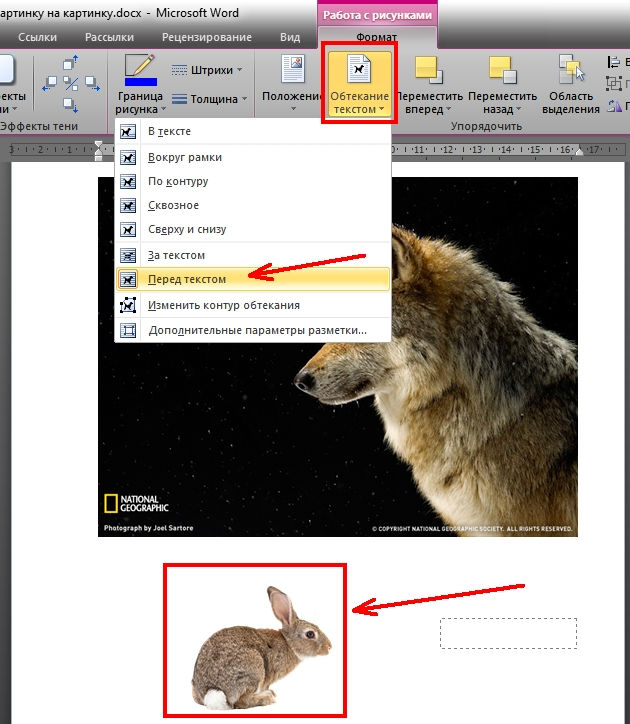 Д. Чтобы добавить текст к изображению, перейдите на вкладку ОБЪЕКТ, где вы найдете две опции для добавления текста. Один позволяет добавлять текст в едином формате, где вы можете управлять шрифтом, размером, цветом, непрозрачностью, а также добавлять тень желаемого цвета. Также можно изменить цвет и положение тени. Другая опция «Текст» позволяет добавить текстовую строку с другим цветом, размером и шрифтом. После добавления текста его можно свободно вращать и размещать в любом месте изображения.Помимо добавления текста, этот потенциальный редактор изображений может предложить гораздо больше. Любительское и профессиональное редактирование фотографий может осуществляться с помощью обширных инструментов, фильтров и предустановок.
Д. Чтобы добавить текст к изображению, перейдите на вкладку ОБЪЕКТ, где вы найдете две опции для добавления текста. Один позволяет добавлять текст в едином формате, где вы можете управлять шрифтом, размером, цветом, непрозрачностью, а также добавлять тень желаемого цвета. Также можно изменить цвет и положение тени. Другая опция «Текст» позволяет добавить текстовую строку с другим цветом, размером и шрифтом. После добавления текста его можно свободно вращать и размещать в любом месте изображения.Помимо добавления текста, этот потенциальный редактор изображений может предложить гораздо больше. Любительское и профессиональное редактирование фотографий может осуществляться с помощью обширных инструментов, фильтров и предустановок.Picasa
В настоящее время Picasa принадлежит Google, это бесплатное программное обеспечение.
 Это идеальный помощник для импорта, организации, редактирования и обмена изображениями. Выберите изображение, к которому нужно добавить текст, и откройте его в Picasa. На главной странице вы увидите возможность добавить текст. Введите все, что хотите, измените шрифт и цвет изображения, добавьте контур и установите прозрачность. Затем текст можно вращать, масштабировать и размещать по мере необходимости. Это программное обеспечение имеет предварительно загруженные фильтры и различные инструменты, чтобы изображение выглядело живым.
Это идеальный помощник для импорта, организации, редактирования и обмена изображениями. Выберите изображение, к которому нужно добавить текст, и откройте его в Picasa. На главной странице вы увидите возможность добавить текст. Введите все, что хотите, измените шрифт и цвет изображения, добавьте контур и установите прозрачность. Затем текст можно вращать, масштабировать и размещать по мере необходимости. Это программное обеспечение имеет предварительно загруженные фильтры и различные инструменты, чтобы изображение выглядело живым.InkScape
InkScape — редактор векторной графики.Это бесплатное программное обеспечение для редактирования с открытым исходным кодом имеет потенциал, аналогичный ILLUSTRATOR & COREL DRAW.
 Его можно использовать для редактирования изображения и добавления к нему текста. Инструмент ТЕКСТ в левой части пользовательского интерфейса позволяет вводить текст в желаемом месте любым размером, шрифтом и цветом. Прозрачность текста, варианты интервалов между двумя словами / буквами, угловой сдвиг буквы — вот некоторые из его особенностей. Эта высококлассная профессиональная программа очень мощная и выполняет множество функций. Во время тестирования этого графического редактора нам удалось получить очень хорошие обои для наших рабочих станций.
Его можно использовать для редактирования изображения и добавления к нему текста. Инструмент ТЕКСТ в левой части пользовательского интерфейса позволяет вводить текст в желаемом месте любым размером, шрифтом и цветом. Прозрачность текста, варианты интервалов между двумя словами / буквами, угловой сдвиг буквы — вот некоторые из его особенностей. Эта высококлассная профессиональная программа очень мощная и выполняет множество функций. Во время тестирования этого графического редактора нам удалось получить очень хорошие обои для наших рабочих станций.PhoXo
PhoXo — бесплатная программа для редактирования изображений. Эта легкая и быстрая программа может использоваться для базового редактирования изображений. Он имеет большую коллекцию картинок, которые можно бесплатно скачать с его сайта.
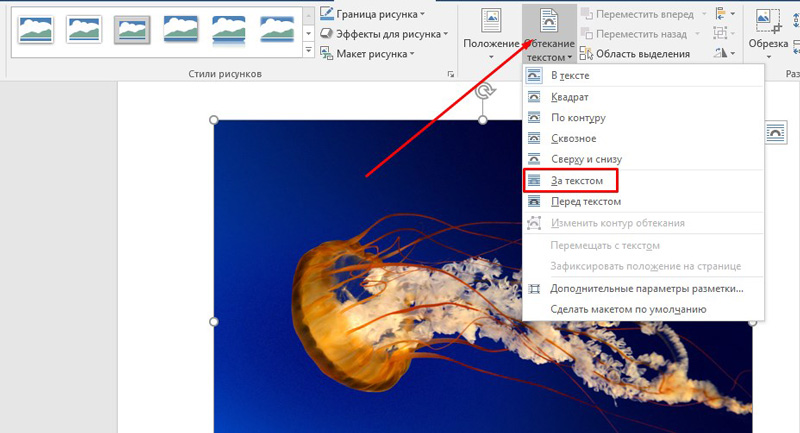 Добавьте текст к изображению, щелкнув инструмент ТЕКСТ.Выберите размер, шрифт и цвет текста. Также к тексту можно добавить тени. Когда закончите, перетащите текст в желаемое место. В качестве графического редактора для добавления текста у него не так много возможностей, однако профессиональное творение может быть извлечено после того, как вы узнаете, на что он способен. Это программное обеспечение также можно использовать для пакетного добавления текста к фотографиям . Итак, просто укажите текст, укажите все фотографии, к которым должен быть добавлен текст, и он сразу добавит текст к ним.
Добавьте текст к изображению, щелкнув инструмент ТЕКСТ.Выберите размер, шрифт и цвет текста. Также к тексту можно добавить тени. Когда закончите, перетащите текст в желаемое место. В качестве графического редактора для добавления текста у него не так много возможностей, однако профессиональное творение может быть извлечено после того, как вы узнаете, на что он способен. Это программное обеспечение также можно использовать для пакетного добавления текста к фотографиям . Итак, просто укажите текст, укажите все фотографии, к которым должен быть добавлен текст, и он сразу добавит текст к ним.Фото Pos Pro
Photo Pos Pro — это бесплатное программное обеспечение для редактирования изображений, которое можно использовать для добавления текста к фотографиям.
 Эта программа имеет широкий набор инструментов для выполнения базового и профессионального редактирования изображения. Инструмент ТЕКСТ открывает новое окно, в котором вы можете ввести текст нужного размера, цвета и шрифта. Вы можете добавить текстуру или градиент к тексту вместо цвета. Это программное обеспечение также позволяет размещать текст по разным угловым путям. Программа приветствует вас всплывающим окном, содержащим пошаговые советы по различным методам редактирования.
Эта программа имеет широкий набор инструментов для выполнения базового и профессионального редактирования изображения. Инструмент ТЕКСТ открывает новое окно, в котором вы можете ввести текст нужного размера, цвета и шрифта. Вы можете добавить текстуру или градиент к тексту вместо цвета. Это программное обеспечение также позволяет размещать текст по разным угловым путям. Программа приветствует вас всплывающим окном, содержащим пошаговые советы по различным методам редактирования.Fotor
Fotor — это программа для редактирования фотографий, которую можно загрузить бесплатно.Это программное обеспечение содержит множество инструментов для редактирования одной фотографии или пакета фотографий . Добавить текст в этой программе довольно просто.
 В нем есть множество шрифтов на выбор. Кроме того, можно изменить размер и цвет текста. Непрозрачность текста и тени можно использовать, чтобы придать изображениям профессиональный вид. Дополнительным преимуществом является функция наклона-сдвига. Хороший набор фильтров и эффектов позволяет создать красивый эффект на фотографиях.
В нем есть множество шрифтов на выбор. Кроме того, можно изменить размер и цвет текста. Непрозрачность текста и тени можно использовать, чтобы придать изображениям профессиональный вид. Дополнительным преимуществом является функция наклона-сдвига. Хороший набор фильтров и эффектов позволяет создать красивый эффект на фотографиях.Фотофильтр
Бесплатное программное обеспечение для редактирования изображений PhotoFiltre содержит все основные инструменты редактирования.Его интерактивный интерфейс обеспечивает простоту использования. Это приложение также имеет функцию слоев. Чтобы добавить текст, откройте инструмент ТЕКСТ. В новом окне вы можете выбирать шрифты и по мере ввода в реальном времени просматривать текст с выбранным шрифтом и размером. Вы можете изменить цвет, добавить тень (редактируется), добавить обводку, скос или заполнить текст узорами.

